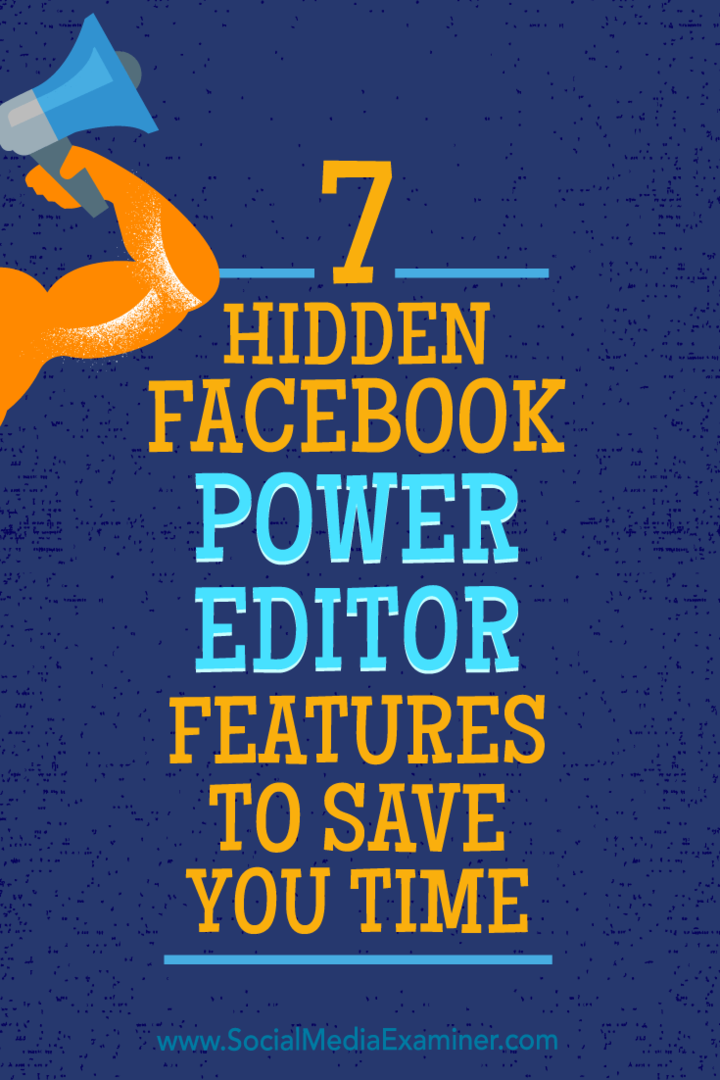7 skritih funkcij Facebook Power Editorja, s katerimi boste prihranili čas: Social Media Examiner
Facebook Upravitelj Oglasov Facebook / / September 26, 2020
 Ali oglašujete na Facebooku?
Ali oglašujete na Facebooku?
Ali izkoriščate vse funkcije programa Power Editor?
Power Editor ima številne pogosto neopažene možnosti, ki lahko tržnikom pomagajo ustvariti učinkovitejše oglaševalske akcije, hkrati pa prihranijo čas.
V tem članku boste odkrijte sedem prezrtih funkcij Power Editorja za učinkovitejše upravljanje oglaševalskih akcij.
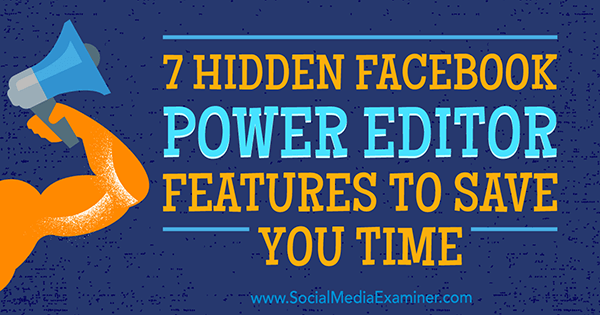
# 1: Razdelite testne spremenljivke na ravni nabora oglasov
Postavitev pravega A / B testa v Facebooku je zahtevna. Če na primer ciljate pet zanimanj v Facebook oglasni niz, težko je določiti, kateri vozijo najboljše in najslabše zmogljivosti.
S Facebook-ova nova funkcija Split Testinglahko pa preizkusite dve ali več različic ene spremenljivke (na primer dve različni ciljni skupini), ki bi videli isti oglas. Ta randomizacija pomaga zagotoviti pošteno izvedbo testa, ker drugi dejavniki ne bodo popačili rezultatov primerjave skupin. Vsak niz oglasov ima na dražbi enake možnosti.
V eni sami kampanji lahko preizkusite samo eno spremenljivko hkrati. Tu je nekaj primerov spremenljivk, ki jih lahko razdelite na test:
- Optimizacija dostave: Optimizirajte na primer za konverzije v enem preizkusu in klike povezav v drugem.
- Shranjene ciljne skupine: Testna publika A vs. občinstvo B.
- Umestitve: Poskusite izbrati samodejne umestitve ali prilagojene umestitve, da določite, kje želite, da se prikazujejo vaši oglasi.
Če želite v urejevalniku Power Editor nastaviti deljeni test, ustvarite novo akcijo in izberite enega od treh ciljev kampanje: Konverzije (povečajte število konverzij na svojem spletnem mestu), Namestitve aplikacij (pridobite namestitve aplikacije) ali Generacija potencialnih strank (zbirajte potencialne stranke za svoje podjetje).
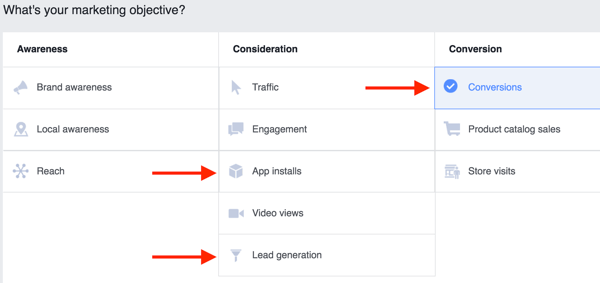
Naslednji potrdite polje Ustvari razdeljeni test.
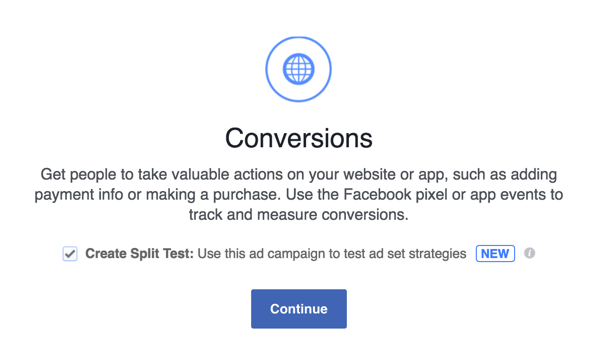
Potem izberite katero spremenljivko želite preskusiti.
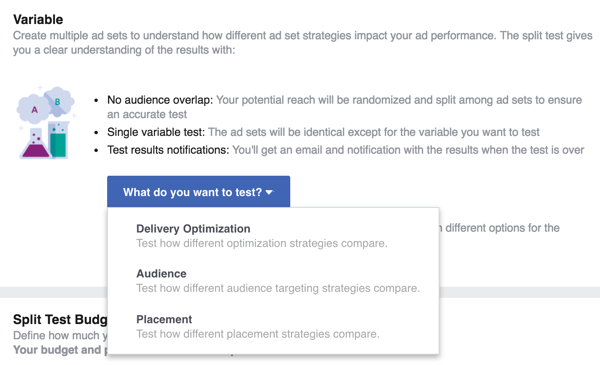
Upoštevajte, da se funkcija Split Testing postopoma uvaja in vam morda trenutno ni na voljo.
# 2: sprejmite konvencije o imenovanju, da boste prepoznali svoje kampanje
Eno zapleteno vprašanje za upravitelje računov (zlasti agencije) so konvencije o poimenovanju kampanj. Koristilo vam bo ustvarite konvencijo o poimenovanju za vse svoje Facebook kampanje, nabore oglasov in oglase.
Če niste prepričani, katere delčke informacij vključite v imena oglaševalskih akcij, izberite informacije, ki bodo jasno prikazovale dogajanje v kampanji drugim članom ekipe. Vsakdo bi moral imeti možnost pogledati ime kampanje in razumeti, kaj se dogaja.
Z jasno shemo poimenovanja boste porabili manj časa za razmišljanje o imenih oglaševalskih akcij in lahko enostavno kopirali in prilagodili rast. Poleg tega bo standardizirana metoda omogočila hitrejše in enostavnejše poročanje o rezultatih.
Če niste prepričani, kje začeti z imenovanjem svojih Facebook kampanj, imate srečo, ker je Facebook zelo preprost. Najprej, izberite oglaševalsko akcijo, nabor oglasov ali oglas, ki ga želite preimenovati. Nato na zavihku Hitri uredi izberite Uredi ime.
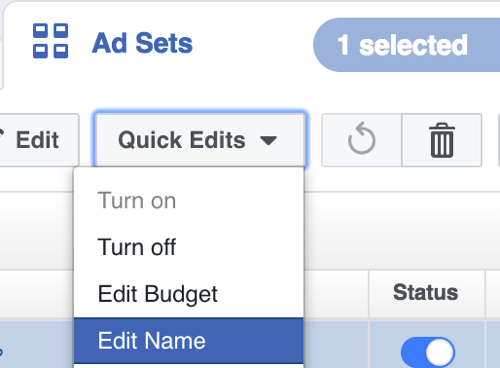
Od tam, začnite dodajati razpoložljiva poljada nastavite svojo konvencijo poimenovanja. Poskusite z dodajanjem različnih polj in če ne vidite, kaj iščete, dodajte mešanico besedilno polje po meri.
V spodnji primer smo vključili ime in starost oglaševalske akcije ter dodali besedilo po meri za »Zanimanja« na koncu imena nabora oglasov. Zdaj lahko vsakdo v ekipi hitro vidi ciljanje in ve, kaj deluje in kaj ne. Tako je poročanje na ravni oglasov lažje razumeti in analizirati.
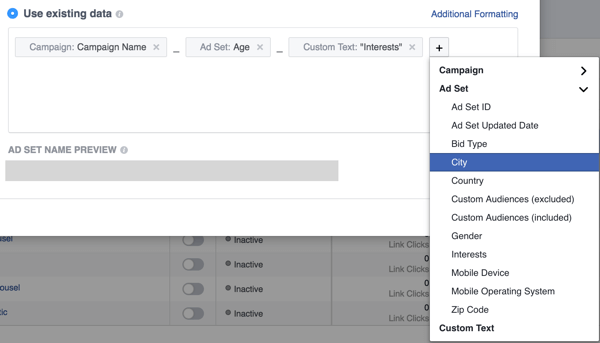
Nasvet: Ko se odločite za dogovor o poimenovanju, se ga držite na vseh platformah.
# 3: Razdelite ciljne skupine na ciljne skupine ali starost
Ali s svojimi kompleti oglasov ciljate na privzeto starost 18–65 let? Če je tako, je čas, da bodite bolj natančni s ciljanjem na ciljno skupino. Skoraj lahko zagotovim, da se vaša uspešnost razlikuje glede na starost in spol. To je samo narava trženja, ki temelji na ljudeh in Facebookov algoritem novic.
Facebook-ova funkcija Split Audiences vam omogoča razčleniti večje občinstvo na manjše z le nekaj kliki. Če želite poiskati to funkcijo v programu Power Editor, se pomaknite do oglasov in Izberi eno. Potem kliknite spustno puščicona desni strani Duplicate in izberite Razdeli občinstvo.
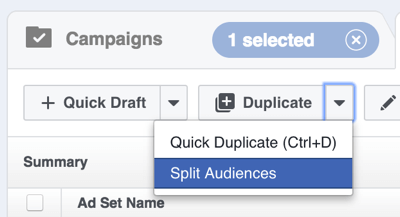
Od tam, razdelite ciljno skupino oglasov glede na starost in / ali spol.
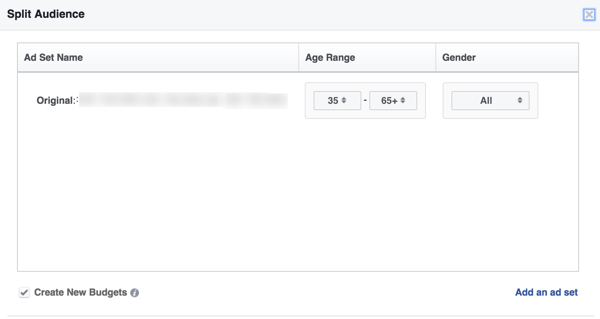
Za dodajte niz oglasov, kliknite gumb Dodaj nabor oglasov v spodnjem desnem kotu. Z le nekaj kliki lahko večjo ciljno skupino razdelite na bolj natančne nabore oglasov.
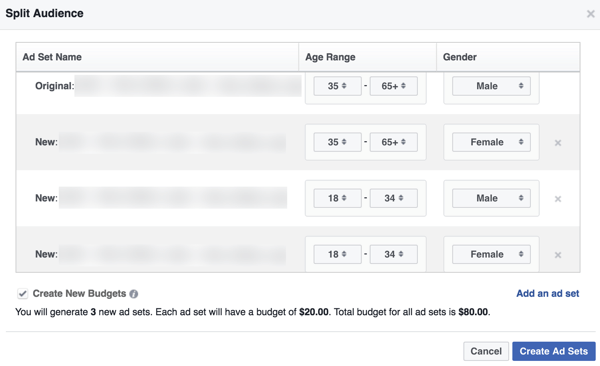
Ko končate, kliknite Ustvari nabore oglasov. Funkcija Split Audiences vam pomaga ustvariti nove nabore oglasov v velikem obsegu in vam prihrani veliko časa v postopku.
# 4: Izvedite spremembe v celotni kampanji z iskanjem in zamenjavo
Končno obstaja možnost Poišči in zamenjaj v programu Power Editor! Pred to funkcijo ste morali ročno vnesti vse, zato je posodabljanje več naborov oglasov in oglasov zahtevalo veliko časa. Zdaj lahko obsežno spreminjate.
Za dostop do te funkcije: kliknite gumb Hitre spremembe in izberite Najdi in zamenjaj s spustnega seznama.
Oglejte si YouTube Marketing Training - Online!

Želite izboljšati svoje sodelovanje in prodajo z YouTubom? Nato se pridružite največjemu in najboljšemu srečanju strokovnjakov za trženje na YouTubu, ki delijo svoje preizkušene strategije. Prejeli boste podrobna navodila v živo, osredotočena na YouTubova strategija, ustvarjanje videoposnetkov in oglasi v YouTubu. Pri uvajanju strategij, ki prinašajo dokazane rezultate, postanite YouTubov marketinški junak za svoje podjetje in stranke. To je spletni trening v živo vaših prijateljev pri Social Media Examiner.
KLIKNITE TUKAJ ZA PODROBNOSTI - RAZPRODAJA SE KONČA 22. SEPTEMBRA!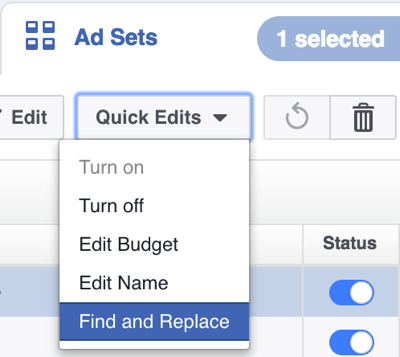
Od tam lahko enostavno podvojite in preimenujte oglaševalske akcije, nabore oglasov in oglase.
Recimo, da imate na primer oglaševalsko akcijo za namestitev aplikacije iOS s 36 sklopi oglasov, ki vsebujejo po 2 oglasa. Zahvaljujoč tej funkciji Power Editor lahko podvojite oglaševalsko akcijo in preimenujete vseh 36 nizov oglasov in 72 oglasov, da v manj kot 2 minutah ustvarite kampanjo za Android. Predstavljajte si, kako dolgo bi to trajalo pred to funkcijo.
To pa še ni vse. Če ti izberite to funkcijo na ravni oglasa, ti dobite še več možnosti. Ti lahko posodobite ime oglasa, URL, naslov in sporočilo (glej več) (kopija oglasa).
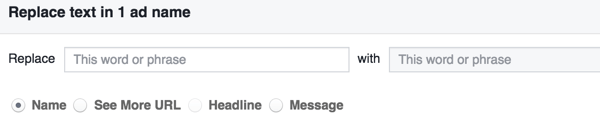
Ste že kdaj napačno napisali besedo v kopiji oglasa? Hitro poiščite vse oglase z napačno črkovano besedo in jih zamenjajte s popravljenim besedilom.
# 5: Oglejte si vpoglede v Power Editor Performance
To analitično funkcijo spregledajo celo napredni tržniki na Facebooku. Skrit je na skrajni desni strani in se prikaže šele, ko izberete oglaševalsko akcijo ali nabor oglasov ali oglas.
Najprej, izberite oglaševalsko akcijo, nabor oglasov ali oglas in nato skrajno desno, kliknite ikono paličnega grafikona za dostop do meritev uspešnosti.
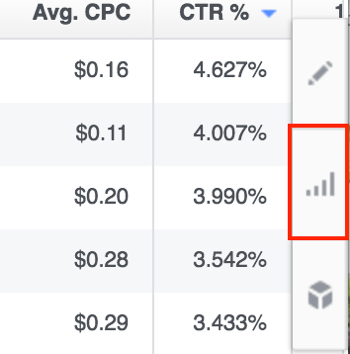
Od tod, izberite, katero meritev želite izrisati. V spodnjem primeru smo analizirali razmerje med prikazi in kliki (CTR) nabora oglasov samo za mobilne naprave v primerjavi z naborom namiznih oglasov.

S to funkcijo lahko dobite nekaj drugih vpogledov v uspešnost, na primer primerjanje več oglaševalskih akcij z določeno meritvijo.
V spodnjem primeru analiziramo pet različnih oglaševalskih akcij po cena na dejanje (CPA). Enostavno je najti najuspešnejše in nadpovprečne kampanje. Od tu boste vedeli, katere oglaševalske akcije analizirati in katere bi morale dobiti več proračun.

S to funkcijo vam ni več treba prenesti podatkov o zmogljivosti, jih zasukati v Excelu in narediti črtni graf. Glede na to, kako hitri ste v Excelu, vam bo verjetno prihranilo približno 10-15 minut.
6. uporabite oznake oglaševalske akcije za razvrščanje oglasov v skupine
Oznake oglaševalske akcije so še ena priročna lastnost tržnikov. V bistvu gre za isto kot oznake v programu AdWords. Z oznakami lahko organizirate svoj Facebook oglaševalske akcije v skupine in jih lažje našli. To je super za agencije, ki svoje oglasne račune delijo s strankami, in za tržnike, ki radi katalogizirajo svoje kampanje.
Začeti, izberite kampanje, za katere želite ustvariti oznako in potem kliknite gumb Oznaka akcije, ki je desno od gumba Ustvari poročilo.
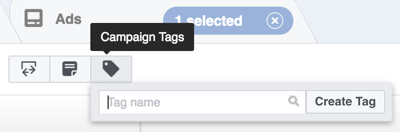
Zdaj ste pripravljeni ustvarite oznake, ki so smiselne za vaše kampanje. Ko končate, boste lahko iskanje določenih oglaševalskih akcij po oznakah, kar je še posebej koristno za večje račune s tisoč oglaševalskimi akcijami.
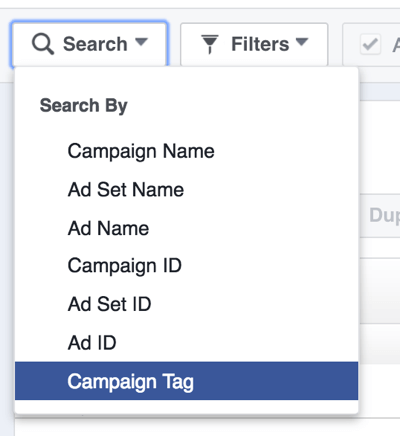
# 7: Prilagodite si meritve, ki si jih ogledujete
Z uporabo programa Power Editor ste v glavnem vmesniku morda opazili veliko nepotrebnih meritev, zaradi katerih se pomaknete v desno in poiščete tiste, ki jih iščete. Facebook privzeto poroča o vseh razpoložljivih meritvah, zato se morate za vedno pomakniti, da najdete najpomembnejše meritve, kar je izguba časa.
Če si želite ogledati samo meritve, ki so pomembne za vaš račun, kliknite gumb Nastavitve seznama.
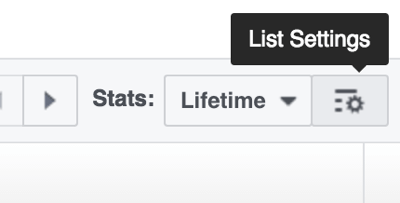
Nato se prikaže zaslon, kot je spodnji, na katerem so označene vse meritve. Od tod, izberite samo meritve, ki so za vas pomembne glede na oglaševalsko akcijo, nabor oglasov in oglas.
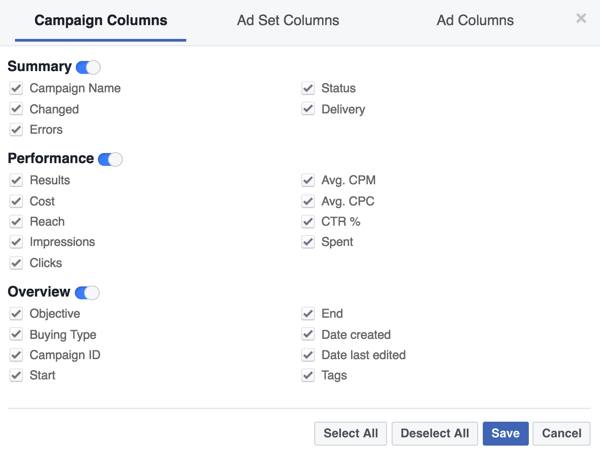
Ko izberete meritve, kliknite Shrani. Zdaj bodo prikazane samo najpomembnejše meritve, s čimer boste prihranili čas pri iskanju.
Bonus: Uporabite samodejna pravila Facebooka za izvajanje preverjanj učinkovitosti
Namesto ročnega preverjanja uspešnosti oglaševalskih akcij, nizov oglasov ali oglasov, uporabite Facebookova avtomatizirana pravila. Ta nedavno posodobljena funkcija vam lahko prihrani veliko časa z avtomatizacijo pogostih sprememb in / ali pošiljanjem obvestil o zmogljivosti.
Na primer nastavite e-poštna opozorila za prejemanje posodobitev, če se zmogljivost zmanjša ali poveča na podlagi meritev, ki so za vas najpomembnejše. Za začetek kliknite Ustvari pravilo v programu Power Editor.
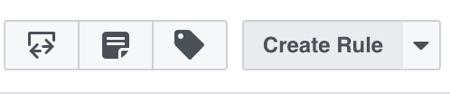
Zdaj lahko nastavite samodejno pravilo na podlagi informacij, ki jih želite videti. V spodnjem primeru samodejno pravilo zaustavi izbrani nabor oglasov, če frekvenca gre nad 3 in vam pošlje obvestilo, da so pogoji tega pravila izpolnjeni.
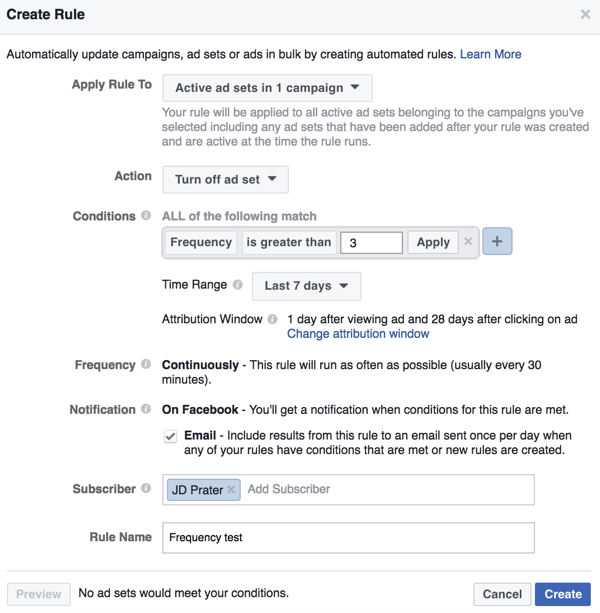
Avtomatizirana pravila so odličen način za spremljanje meritev oglasov in nabora oglasov, ne da bi se morali vsak dan prijaviti. Pravila lahko nastavite tudi kot varnostno mrežo, da zagotovite, da poraba ali uspešnost ne izginejo.
Zaključek
Upajmo, da vam bo teh sedem funkcij pomagalo, da postanete mojster Facebook Power Editorja in se hitreje premikate po platformi. Učenje in uporaba teh funkcij vam bo pomagalo sprostiti več časa za strateško razmišljanje o nadaljnjem poslovanju.
Kaj misliš? Katere funkcije programa Power Editor vam pomagajo prihraniti čas in hitreje delati? Pustite komentar in mi sporočite!